هذا المنشور سوف يوضح لك كيف عيّن المدة الزمنية للحالة في Teams . Microsoft Teams عبارة عن مساحة عمل عبر الإنترنت تتيح للأشخاص عقد الاجتماعات ومشاركة الأفكار والمحتوى. تتيح Teams للمستخدمين تعيين الحالات للسماح للآخرين بمعرفة ما يخططون له. كما يوفر ميزة لتعيين مدة لحالتك المشتركة. استمر في قراءة هذا المنشور لمعرفة كيف يمكنك القيام بذلك.

متصفح الخاطف إزالة مجانا
كيفية تعيين مدة الوقت للحالة في Teams؟
اتبع هذه الخطوات لتعيين المدة الزمنية للحالة في Teams:
- يفتح فرق مايكروسوفت وحدد صورة ملفك الشخصي.
- الآن ، حدد ملف الحالة الحالية ، ثم حدد مدة .
- تحت حالة ، حدد الحالة التي تريد تحديد المدة الزمنية لها.
- انقر الآن على القائمة المنسدلة أدناه إعادة تعيين الحالة بعد وحدد الوقت الذي تريد إعادة تعيين الحالة بعده.
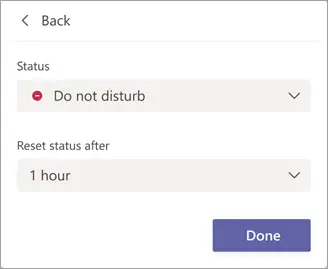
- لتعيين وقت مخصص ، حدد مخصص تحت إعادة تعيين الحالة بعد واضبط المدة يدويًا.
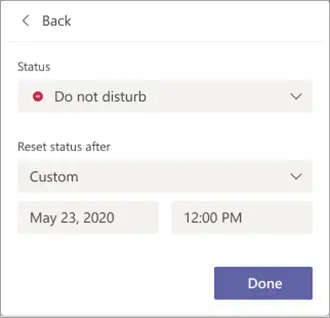
آمل أن يساعد هذا.
كيف يمكنني منع Microsoft Teams من الظهور بعيدًا؟
يمكنك تغيير حالتك يدويًا إلى الحالة المتاحة بالنقر فوق صورة ملفك الشخصي أعلاه. انقر فوق القائمة المنسدلة أسفل الحالة وقم بتعيين الحالة على متاح. لإيقاف هذا بشكل دائم ، افتح إعدادات الفريق. ثم انتقل إلى عام> التطبيق واضبط إظهار لي بالخارج عندما تكون حالتي غير نشطة لهذه الدقائق العديدة ، وفقًا لتفضيلاتك.
يقرأ: لا يمكن الوصول إلى مركز إدارة Microsoft Teams
لماذا تتغير حالة Teams الخاصة بي إلى بعيد بعد 5 دقائق؟
يقوم Microsoft Teams تلقائيًا بتعيين حالة المستخدم بعيدًا بعد 5-10 دقائق من عدم النشاط. إنها ميزة افتراضية في Teams تتيح للأشخاص معرفة أن المستخدم غير متاح حاليًا.
يقرأ: تستمر مكالمة Teams في الرنين باستمرار حتى بعد الرد .
عارض chrome pdf 2 ملفات















